Bu yazı, GitHub'ı Discord'a ekleme yöntemine rehberlik edecektir.
Discord'a GitHub Nasıl Eklenir?
GitHub'ı Discord'a eklemek için şu adımları izleyin.
Adım 1: Discord'u Başlatın
Öncelikle Discord uygulamasını sistemin Başlangıç menüsünden aratarak açın:
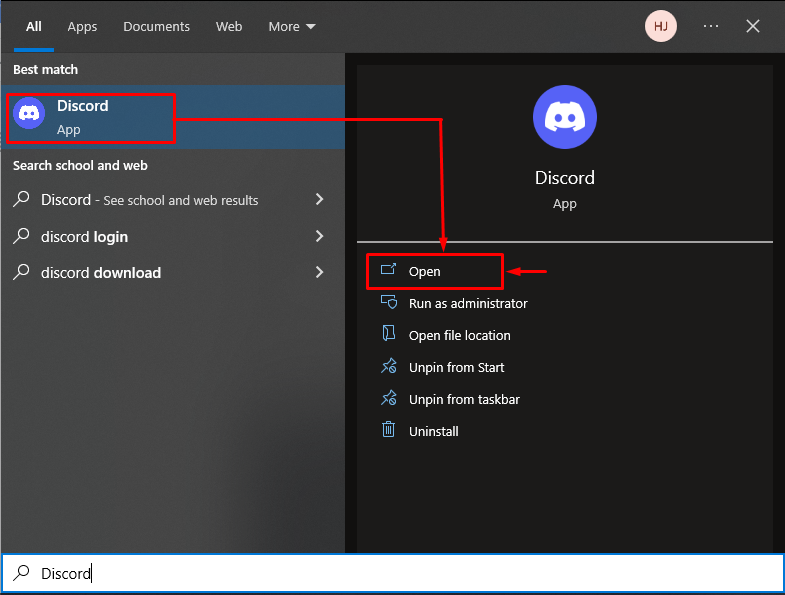
2. Adım: Kullanıcı Ayarlarını Açın
Açık ' Kullanıcı ayarları ” aşağıdaki resimde vurgulanan simgeye tıklayarak:
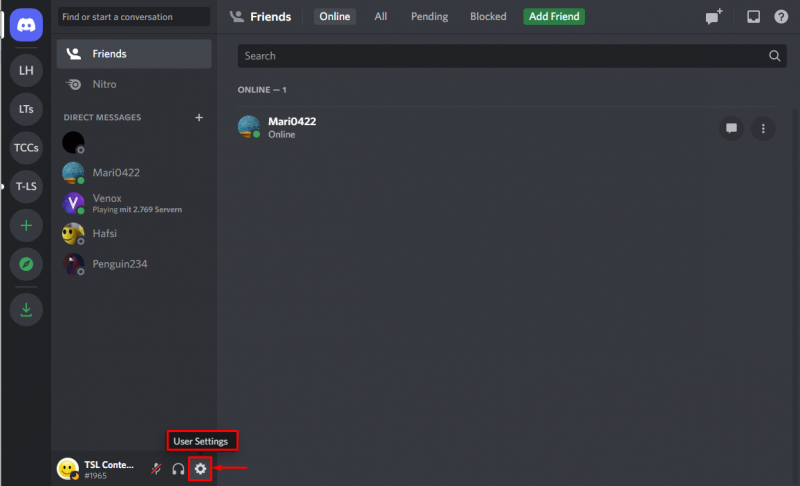
3. Adım: Bağlantılara gidin
Kullanıcı ayarlarında, “ Bağlantılar ” kategorisi:
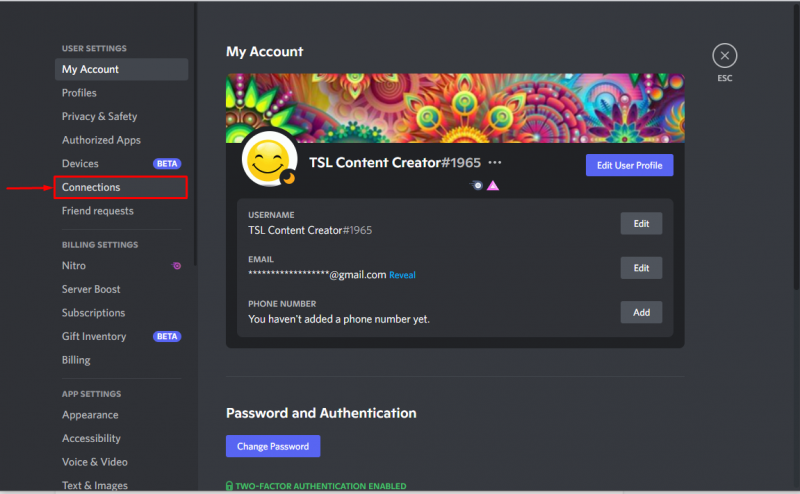
4. Adım: GitHub Simgesini Seçin
Aşağıda vurgulanan simgeye tıklayarak GitHub simgesini arayın:
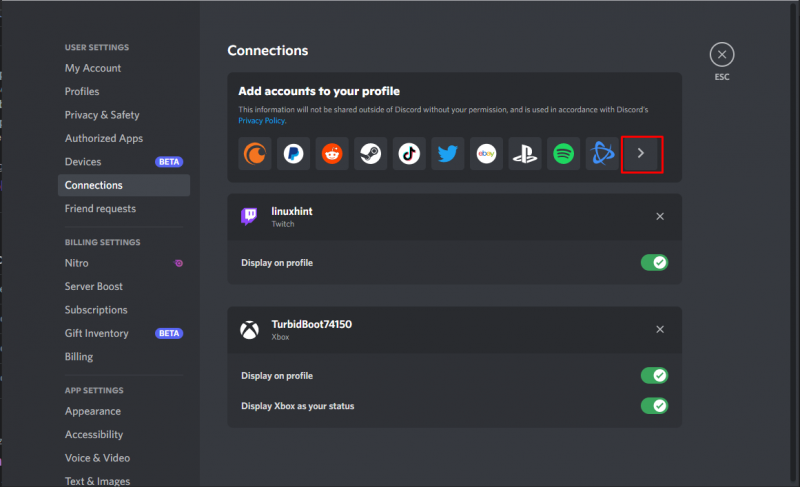
Ardından, “ GitHub ” açılır pencereden:
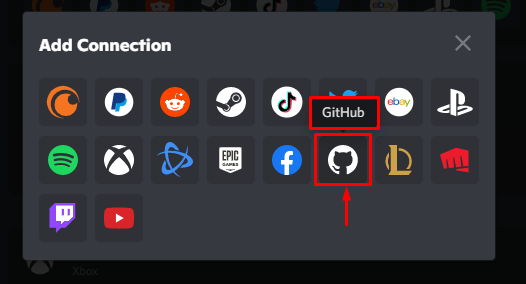
5. Adım: GitHub'da oturum açın
GitHub simgesini seçtikten sonra, GitHub hesabında oturum açmak için kimlik bilgilerini ekleyin. GitHub'da bir hesabınız yoksa, ' Bir hesap oluşturun ' seçenek:
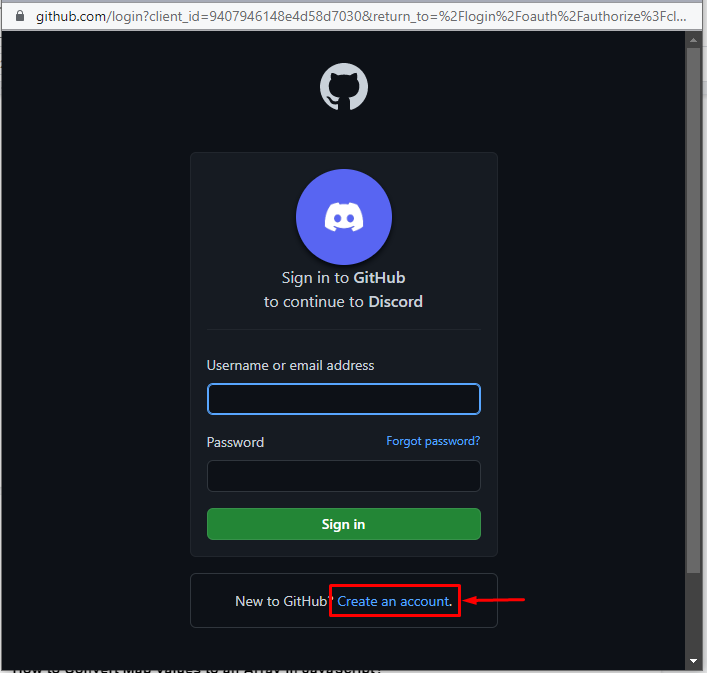
Gerekli kimlik bilgilerini ekleyin ve “ Kayıt olmak ' buton:
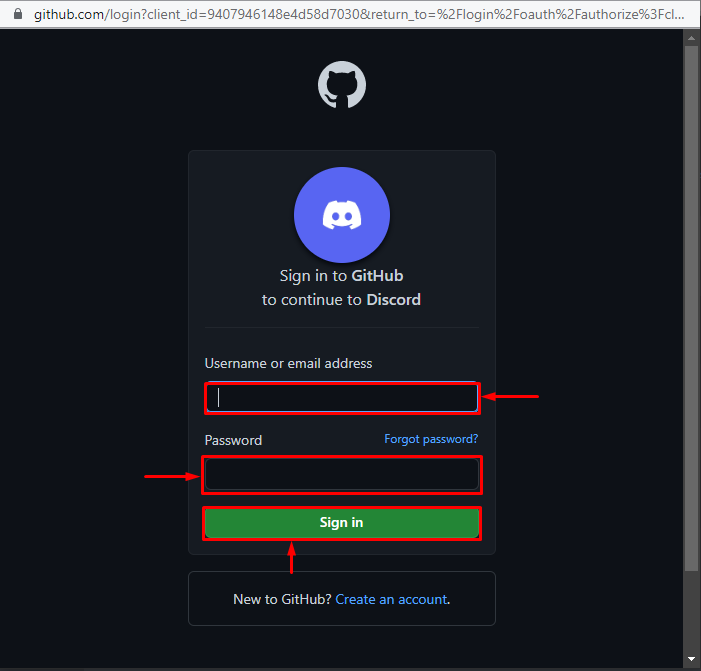
6. Adım: İzin Verme
'' düğmesine basarak Discord uygulamasına izin verin. Discord'a yetki ver ' buton:
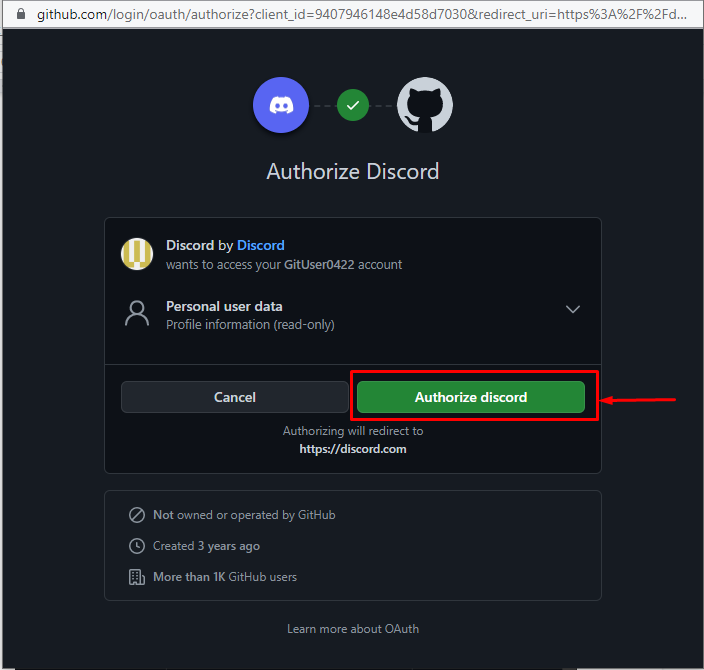
GitHub'ın Discord uygulamasına başarıyla eklendiğini gösteren aşağıdaki ekran görünecektir:
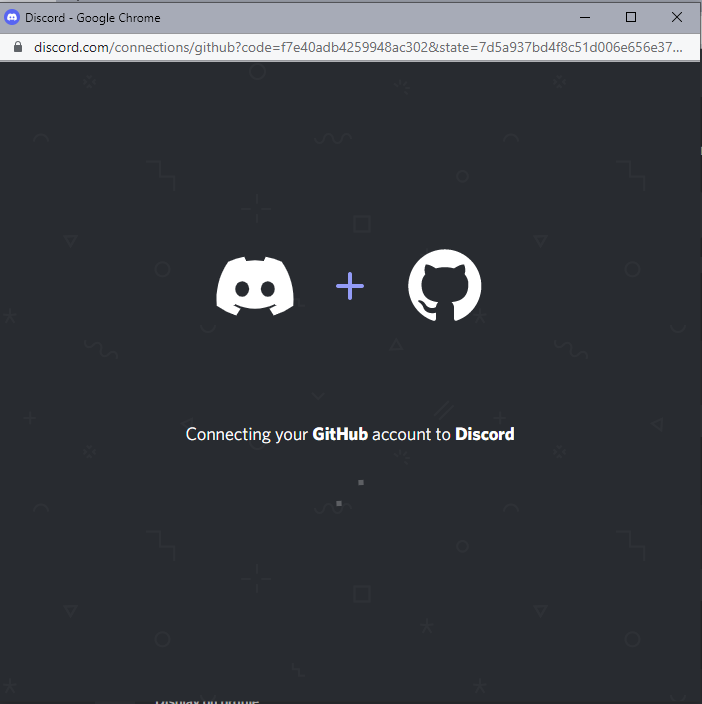
GitHub hesabının Discord uygulamasıyla ilişkili olup olmadığını doğrulayalım. Bunu gerçekleştirmek için şuraya gidin: “ Kullanıcı ayarları ”, ardından “ öğesine gidin. Bağlantılar ' seçenek. GitHub hesabının Discord uygulamasına başarıyla eklendiğini gösteren aşağıdaki ekran görünecektir:
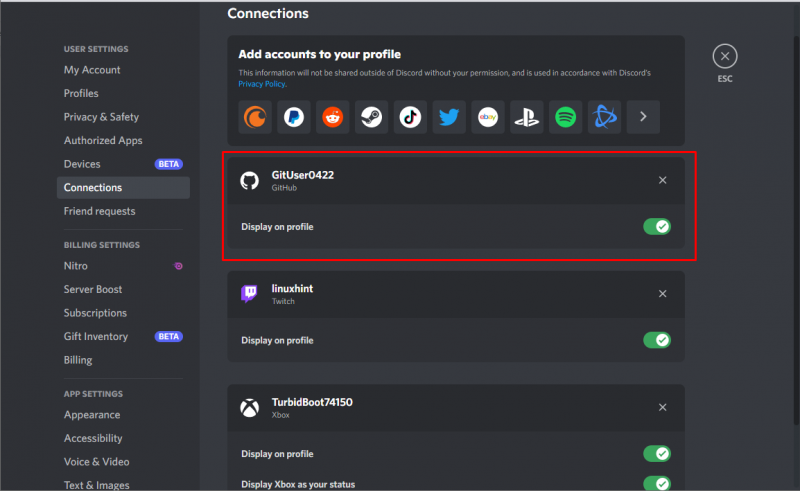
GitHub'ı Discord ile Entegre Etmenin Avantajları
Bir GitHub hesabını Discord uygulamasına entegre etmenin avantajlarından bazıları aşağıda belirtilmiştir:
- Yeni bir GitHub taahhüdü için Discord'a bir mesaj gönderilecek.
- GitHub'da bir sorun ortaya çıktığında Discord'da bir bildirim mesajı açılır.
- Discord uygulamasına, yaptığınız depo değişiklikleri hakkında diğerlerini bilgilendirecek yeni bir GitHub çekme isteği gönderecek.
Böylece GitHub'ı Discord'a nasıl ekleyeceğimizi başarıyla öğrendik.
Çözüm
GitHub'ı Discord'a eklemek için önce “ Kullanıcı ayarları ”. Sonra şuraya git ' Bağlantılar ” ve GitHub'ı arayın. Simgeye basın ve gerekli kimlik bilgilerini ekleyin ve “ Kayıt olmak devam etmek için ” düğmesine basın. Yetkilendirmeden sonra Discord uygulamasına gidin, ardından “ Bağlantılar doğrulama için ” sekmesi. Bu yazımızda Discord uygulamasına GitHub ekleme yöntemini anlattık.